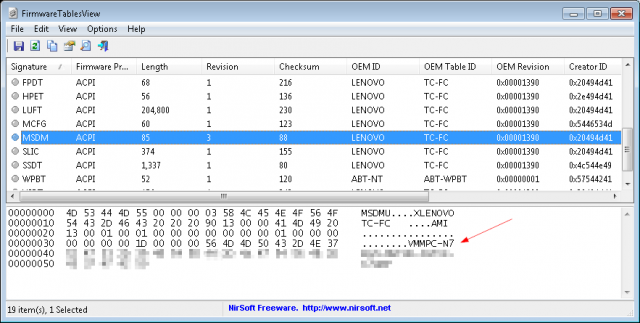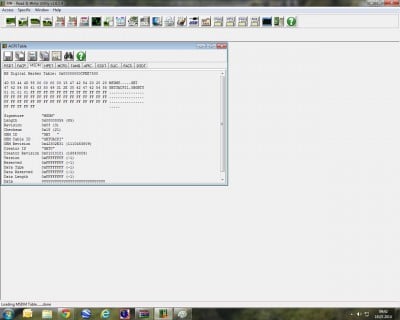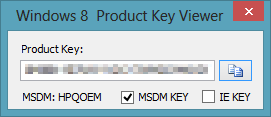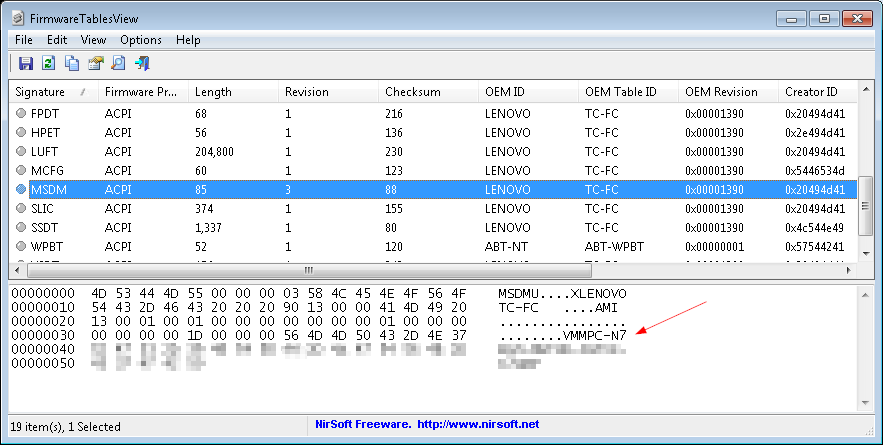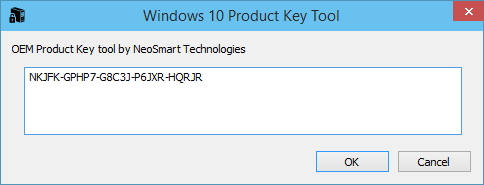Muhsin Bayram
Windows 8 ile birlikte OEM lisans modeli de değişti. Peki Windows 8 bilgisayarınızın seri numarasını nasıl öğrenebilirsiniz?
Windows 8’in önceden yüklü olduğu bilgisayarlarda seri numarası makinenin üzerinde yazmıyor. Windows 8 çıkana kadar, önceden işletim sistemi yüklenmiş bilgisayarların üzerinde 5×5 boyutunda bir etiket olur ve Windows ürününün seri numarası yazardı. Ancak Windows 8’in çıkmasıyla birlikte bu değişerek makinenin üzerinde yalnızca Windows 8 logosu yer almaya başladı.
Microsoft’un bu durumu değiştirmesinin altında ise açıkta olan seri numaralarını bir nebze azaltma isteği yatıyor. Ancak duruma son kullanıcıların gözünden bakıldığında, çıkartılan ya da genellikle çizilip okunamaz hale gelen bir etiketin önemi yok. O etiketin son kullanıcı tarafından tek önemli tarafı, olası bir aksilik öncesi üstünde yazanı bir yere not edip saklamak oluyor.
Windows 8’in seri numarası BIOS içerisinde gömülü olarak bulunuyor. Windows 8’in aktivasyon işlemi sırasında da bu seri numarası otomatik olarak sisteme giriliyor, kullanıcıdan bir seri numarası girmesi beklenmiyor. Ancak işlemin kusursuz bir şekilde gerçekleşebilmesi için doğru Windows 8 yükleme sürümünün yanınızda olması gerekiyor, yoksa sistem sizden seri numarası isteyecektir.
Windows 8 sisteminizde yüklü ve etkinleştirilmişse
Nirsoft’un ProduKey isimli yükleme gerektirmeyen (portable) ve ücretsiz olan uygulaması bütün ihtiyacınızı görecektir. Söz konusu program yalnızca Windows’un değil sistemde etkin tüm programların seri numarasını gösteriyor, örneğin MS Office gibi. Programı indirmek için buraya tıklayın.
Aksi takdirde
Son sürüm işletim sistemi değil de örneğin bir Windows 7 çalıştıran bilgisayarda işletim sisteminin seri numarasını nasıl öğrenebilirsiniz? Bu aşamada yardıma RWEverything (Read, Writer Everything – her şeyi oku-yaz) isimli program yetişiyor. İndirmek için buraya tıklayın.
Şimdi biraz RWEverything’den bahsedelim. Öncelikle sitenin Download kısmından kendimize en uygun sürümü indirmemiz gerekiyor. Yazılımın kurulum gerektirmeyen portable sürümleri de mevcut. Sitesinden programı indirdikten sonra sıkıştırılmış klasörden dosyaları çıkartın ve RW.exe ‘ye çift tıklayın.
Program açıldıktan sonra üst taraftaki araç çubuğunda üzerinde ACPI yazan simgeye tıklayın. Açılan Pencerede üst tarafta bulunan sekmelerden üzerinde MSDM yazana tıklayın. Pencere içeriğinin en alt kısmındaki Data yazan yerde BIOS seri numaranız bulunuyor.
Bunu yapmanız rağmen BIOS seri numaranız orada yazmıyorsa (örneğin Dell bilgisayarlarda işe yaramıyor) aşağıda başka bir çözüm yolu daha var.
1. Eğer halihazırda Windows 8 kullanıyorsanız Nirsoft’un ProduKey aracını kullanın.
2. Windows 8 ön yükleme yapılmış bir bilgisayarda eski sürüm Windows 7 kullanıyorsanız bu bağlantıdaki aracı indirip kullanın. Sıkıştırılmış klasör içerisindeki dosyayı çalıştırdıktan sonra MSDM KEY seçeneğinin seçilmiş halde olduğundan emin olduktan sonra üzerinde kağıt bulunan düğmeye basın.
3. Yine mi olmadı. Bir de Komut İstemi ile deneyin:
get_win8key şeklinde açık kaynak kodlu bir script mevcut. Bu kodu kullanarak Windows 8 BIOS keyinizi elde edebilirsiniz. Öncelikle buraya tıklayarak script paketini bilgisayarınıza indirin. Paket içerisindeki dosyaları masaüstünde önceden oluşturduğunuz boş bir klasöre koyun. Kopyalama işlemi bittikten sonra klasöre Shift+SağTık tuş birleşimini uygulayın. Açılan menüde “Komut penceresini burada aç” şeklinde bir seçenek göreceksiniz, ona tıklayın. Açılan Komut İstemi penceresinde get_win8key komutunu yazıp Enter’a basın. BIOS seri numarası görünmüş olmalı.
NirSoft Firmware TableView
Nirsfot’un yayınladığı yeni aracı FirmwareTableView da Windows 8 OEM ürün anahtarını bulabiliyor.
Windows OEM Product Key Tool
Bir başka araç da EasyBCD’nin yapımcısı tarafından kodlanan Windows OEM Product Key Tool. Bu araç da BIOS’a ya da EFI’ye gömülü olan Windows 7, Windows 8 ve Windows 10 ürün anahtarlarını bulabiliyor.